Bất thình lình một thông báo “ập đến” Messenger của bạn: “Tin nhắn này không hiển thị trên ứng dụng này”. Những lỗi messenger bị lỗi không hiển thị tin nhắn, không gửi được tin nhắn,…gây ảnh hưởng rất nhiều đến việc giao tiếp và giải quyết công việc. Trong bài viết này, Ninja mách bạn lý do và cách khắc phục hữu ích nhất cho tình trạng này nhé!
I. Tại sao Messenger bị lỗi không hiện thị tin nhắn?
Dưới đây là những nguyên nhân phổ biến khiến messenger bị lỗi không hiện thị tin nhắn:

Vì sao messenger bị lỗi không hiển thị tin nhắn? Sửa lỗi ngay
– Nếu người gửi tin nhắn không nằm trong danh bạ của bạn hoặc đã bị chặn, tin nhắn của họ có thể không hiển thị.
– Có thể bạn đã vô tình bật chế độ không làm phiền trên ứng dụng Messenger.
– Mục thông báo trên điện thoại của bạn đang tắt khiến cho các thông báo liên quan đến tin nhắn không xuất hiện.
– Bạn đang đăng nhập nhiều tài khoản khác nhau trên cùng một thiết bị có thể gây ra sự cố không hiển thị tin nhắn.
– Ứng dụng Facebook không được cập nhập đồng với ứng dụng Messenger liên kết tạo ra việc không đồng bộ.
– Phiên bản cập nhật mới của Messenger có thể không tương thích với thiết bị
– Dữ liệu và bộ nhớ cache của Messenger có thể xung đột hoặc bị hỏng gây ra vấn đề về hiển thị tin nhắn.
II. Sửa nhanh: Messenger bị lỗi không hiển thị tin nhắn
Nếu bạn đang gặp vấn đề với việc hiển thị tin nhắn của Messenger, dưới đây là một số cách khắc phục mà bạn có thể thử:
1. Bật thông báo đối với ứng dụng Messenger
Bước 1: Trước tiên, hãy mở cài đặt trên thiết bị của bạn.
Bước 2: Click “Thông báo”.
Bước 3: Trong danh sách các ứng dụng, bạn hãy tìm chọn Messenger.
Bước 4: Gạt chuyển đổi để bật cho phép thông báo cho ứng dụng Messenger.
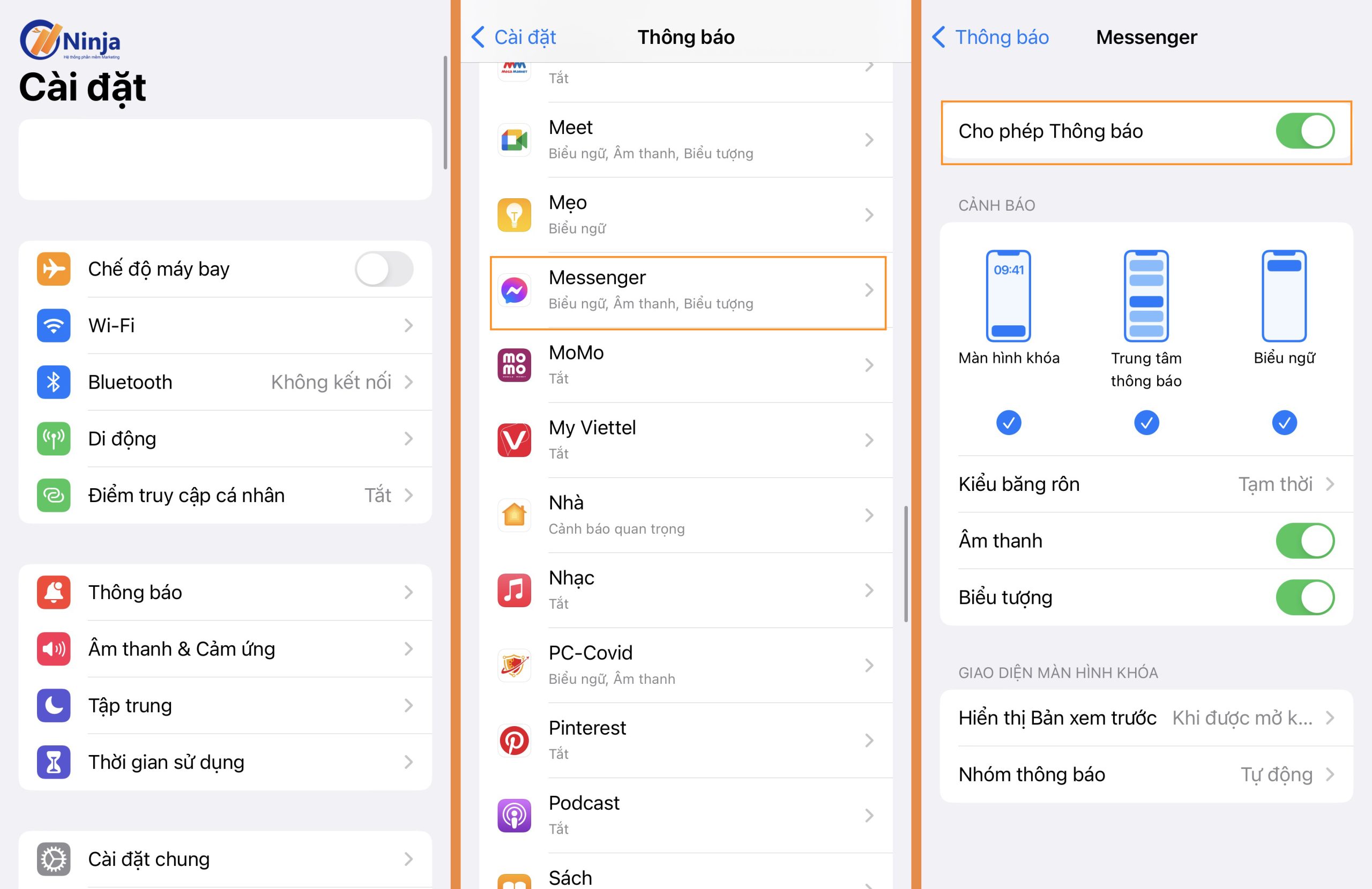
Bật thông báo ứng dụng
2. Tắt tiện ích không làm phiền với ứng dụng Messenger
Có 2 cách tắt không làm phiền đối với ứng dụng Messenger trong cài đặt và trực tiếp trong ứng dụng
Bước 1: Bạn cũng truy cập “Cài đặt” và tìm đến ứng dụng Messenger.
Bước 2: Bạn tìm và chọn mục “Cài đặt thông báo Messenger”, thường nằm ở phía dưới.
Bước 3: Trong mục này, bạn hãy gạt tắt tùy chọn “Không làm phiền”. Sau đó, hãy lưu lại thay đổi của bạn nhé.
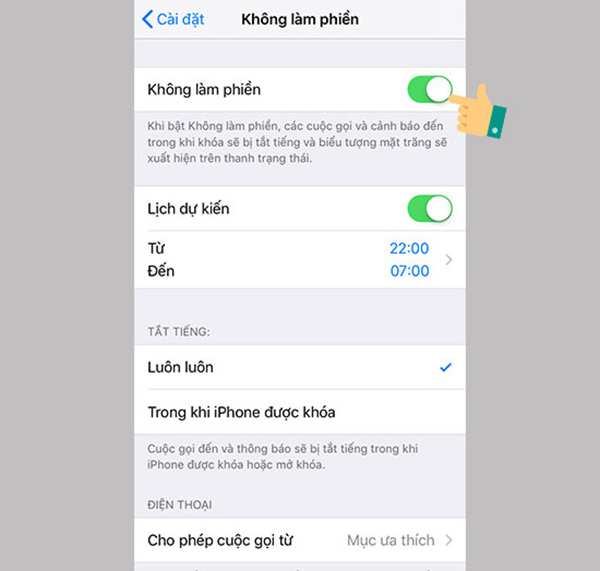
Tắt “Không làm phiền”
Để tắt trực tiếp trong ứng dụng Messenger, bạn thực hiện:
Bước 1: Mở ứng dụng Messenger trên điện thoại.
Bước 2: Tìm đến tùy chọn Menu và chọn mục “Thông báo”.
Bước 3: Hãy tìm và chọn tắt tính năng “Không làm phiền”.
Với việc tắt tính năng “Không làm phiền”, bạn sẽ cho phép ứng dụng Messenger gửi thông báo đến bạn khi có tin nhắn mới.
3. Kiểm tra hòm thư tin nhắn chờ hoặc Spam
Bạn hãy kiểm tra kỹ các mục “Tin nhắn chờ” và “Spam”. Thường tin nhắn từ những người lạ, bạn chưa kết bạn sẽ ẩn trong mục này tránh làm phiền đến người dùng. Việc này khiến messenger bị lỗi không hiển thị tin nhắn.
Bất kể bạn sử dụng phiên bản máy tính hay điện thoại, chỉ cần mở ứng dụng Messenger và truy cập vào tùy chọn “Tin nhắn đang chờ”. Ở đây có thể có những tin nhắn không được hiển thị, bị nhận diện nhầm là spam.
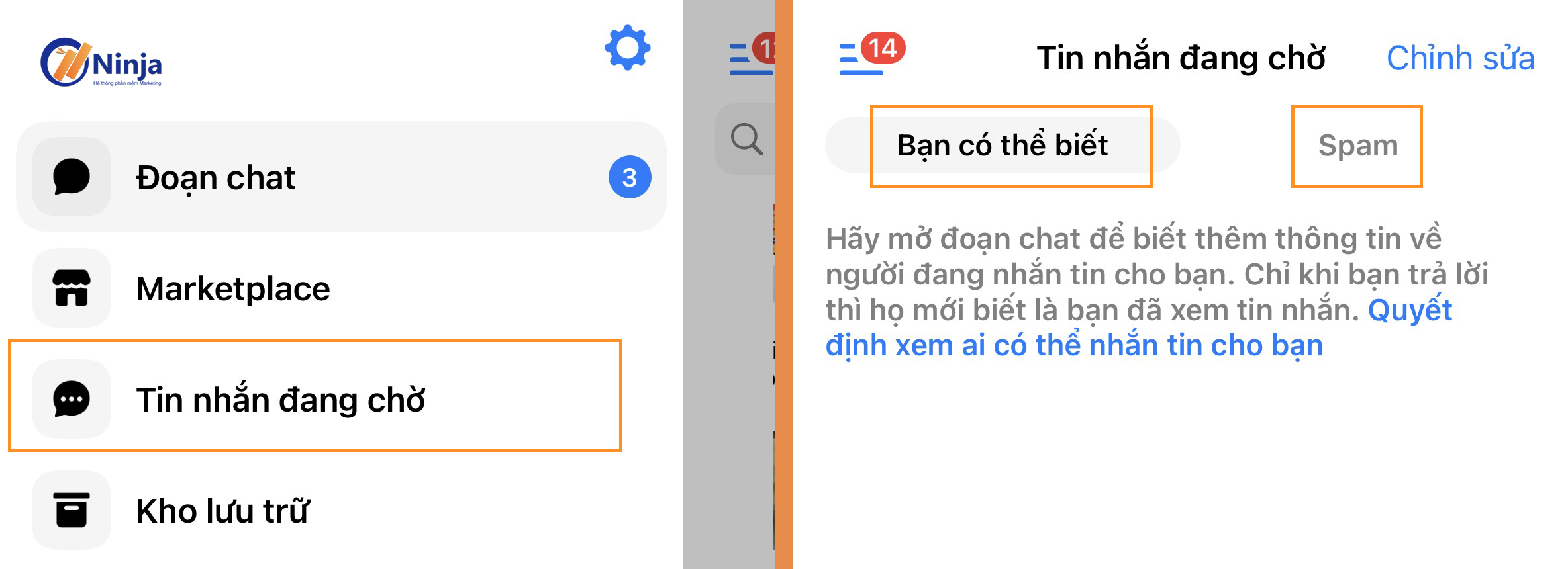
“Tin nhắn đang chờ”
Với người gửi đang tìm cách spam tin nhắn trên messenger mà tránh bị vào hòm thư tin nhắn chờ hoặc spam, bạn hãy chọn những tool gửi tin nhắn hàng loạt, an toàn, tỷ lệ thành công cao. Hiện nay, Ninja Auto Post đang đứng đầu bảng xếp hạng những phần mềm này.
4. Update ứng dụng Messenger
Để đảm bảo ứng dụng Messenger hoạt động một cách ổn định và tránh gặp phải các vấn đề liên quan đến phiên bản cũ, việc cập nhật phiên bản mới là điều cực kỳ quan trọng.
Bạn có thể đồng ý để ứng dụng tự cập nhập khi có thông báo, hoặc cập nhập chủ động bằng cách truy cập CH Play (cho Android) hoặc App Store (cho iOS) và chọn Cập nhập.
Các phiên bản cập nhật mới nhất sẽ được cải tiến và sửa lỗi.
Xem thêm: có thể dùng messenger mà không dùng facebook không?
5. Gỡ và cài lại ứng dụng Messenger
Nếu với những cách trên không hiệu quả, bạn có thể gỡ ứng dụng khỏi điện thoại và cài đặt lại từ cửa hàng ứng dụng tương ứng (CH Play hoặc App Store).
Trong quá trình cài đặt lại, hãy chắc chắn rằng bạn cấp quyền sử dụng Messenger đầy đủ. Điều này bao gồm quyền truy cập vào thông báo, dữ liệu, vị trí và các tùy chọn khác mà ứng dụng cần để hoạt động tốt nhất cho bạn.
Lời kết
Với những thủ thuật trên, chắc chắn bạn đã tìm được nguyên nhân và có thể khắc phục nhanh sự cố messenger bị lỗi không hiển thị tin nhắn. Đây là vấn đề gặp tương đối phổ biến, tuy nhiên lại có thể khắc phục dễ dàng. Chúc bạn khắc phục sự cố thành công với những thủ thuật của Ninja!














2 Comments